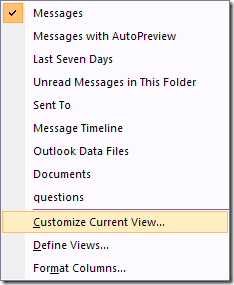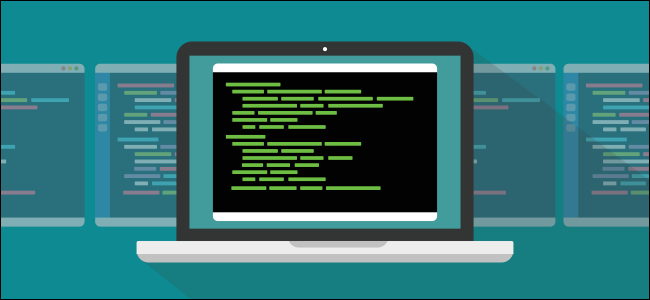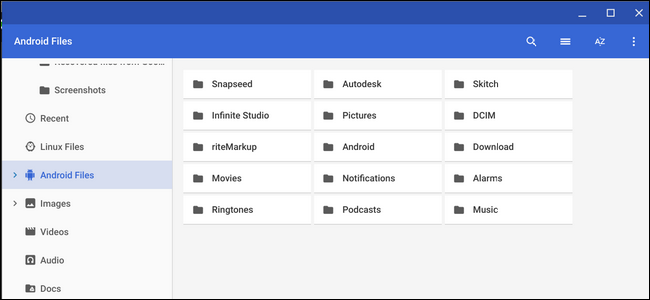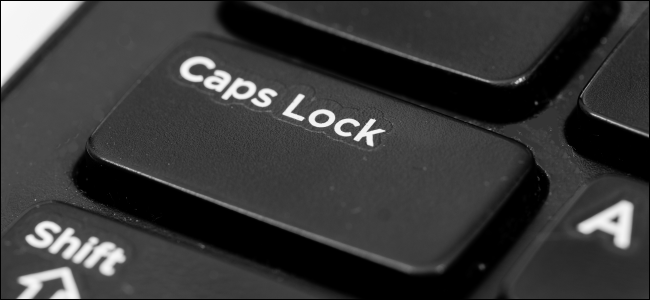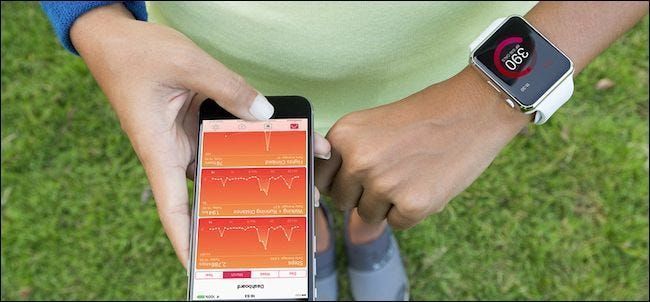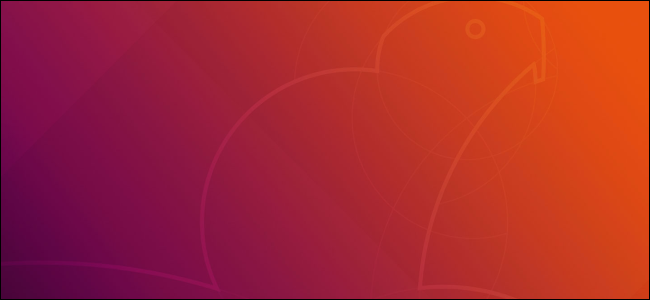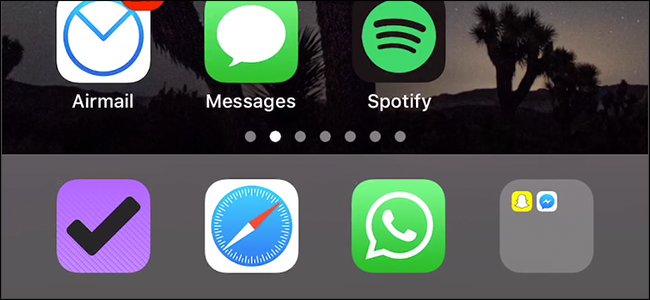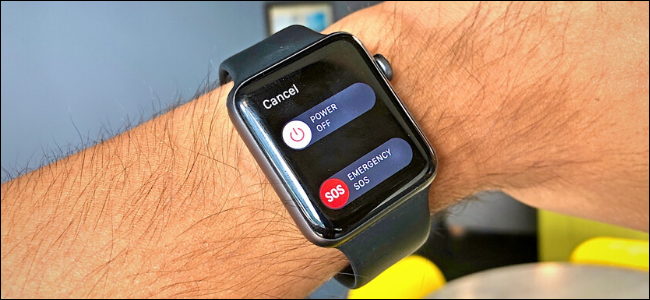Paano Makita Kung Ano ang Kumakain ng Imbakan ng Iyong Android Device

Napakadaling punan ng data ang iyong Android phone o tablet sa hasang at mahanap ang iyong sarili na walang puwang para mag-install ng mga bagong app o mag-download ng bagong media. Ngayon ay titingnan natin kung paano mabilis na masuri kung ano ang kumakain ng lahat ng espasyo sa iyong disk.
Mahal na How-To Geek,
Sa tuwing nag-i-install ako ng Android app, lumalabas ang maliit na notification na iyon sa ibaba ng screen at sinasabi sa akin kung gaano karaming libreng espasyo ang natitira ko. Ilang buwan ko na itong pinapanood na lumiliit ngunit hindi ko nagawang mag-imbestiga (o, sa bagay na iyon, mag-uninstall ng anuman). Kagabi nagpunta ako upang mag-install ng bagong app at nabigo itong mag-install dahil walang sapat na espasyo para i-install ito. Ouch.
Ano angmagagawa ko? Alam kong maaari ko lang i-uninstall nang walang taros ang mga application o tanggalin ang media na na-save ko sa telepono, ngunit kailangang may mas kalkuladong paraan upang gawin ito, tama ba? Noong araw kung kailan mataas ang espasyo ng HDD ng computer, naaalala ko ang paggamit ng mga visualizer ng disk space upang matulungan akong magpasya kung anong mga direktoryo ang titingnan sa pruning. Mayroon bang ganoong bagay para sa Android?
Taos-puso,
Droid Crunched
Tiyak na nasa tamang landas ka na may kahilingan para sa isang disk space na makikita dahil madaling gamitin ang mga ito para sa iyong mga pangangailangan. Bago tayo sumisid doon, gayunpaman, tingnan natin ang built-in na disk space visualizer.
Kung mag-navigate ka sa Mga Setting -> Imbakan makakakita ka ng simpleng breakdown kung paano nahahati ang iyong internal at external na espasyo sa SD card.

Ang screen na ito ay ang tanging praktikal na paraan upang mailarawan ang iyong pagkonsumo ng storage sa Android at ito ay medyo limitado; hindi ka maaaring mag-drill down sa mga kategorya at makita Ano sa, sabihin nating, kinakain ng Audio ang lahat ng espasyo ng iyong disk. Ang pinakamahusay na feedback na makukuha mo dito ay isang pangkalahatang kahulugan kung anong kategorya ang gumagamit ng pinakamaraming storage. Minsan ito ay kapaki-pakinabang sa diwa na madali mong sumulyap dito at sabihin, OK, kailangan kong i-clear ang aking folder na 'Mga Download' o ilang simpleng solusyon. Kadalasan ay nag-iiwan ito sa iyo na nangangailangan ng karagdagang impormasyon.
Doon ang napaka-madaling gamitin at libreng app Paggamit ng disk . Ito ay eksaktong katulad ng uri ng mga data visualizer na naaalala mo mula sa iyong mga araw ng pamamahala ng maliliit na Windows HDD. Kapag na-install mo na ang application, maaari mo itong paganahin at tingnan ang iyong data. Sa unang pagtakbo ay ipo-prompt ka nito na piliin kung aling storage device ang gusto mong suriin. Narito kung ano ang hitsura ng isa sa medyo buong panloob na SD card ng aming telepono:

Sa pamamagitan pa lamang ng pagtingin sa unang display, makikita na natin ang napakalaking halaga ng nasayang na espasyo na maaari nating agad na linisin. Ang cache ng Dolphin Browser ay lumaki sa 1.6GB, at ang iba't ibang mga file ng firmware tulad ng mga update sa Cyanogen Mod at ang ClockworkMod installer ay tumatagal ng isang kolektibong 3GB o higit pa. Ang mga file na iyon lamang ay nagkakaloob ng humigit-kumulang isang-apat na bahagi ng aming kabuuang panloob na paggamit ng storage ng SD card.
Mas mabuti pa (at hindi tulad ng built-in na space analyzer) maaari mo ring gamitin ang parehong tool para i-browse ang iyong external SD card para malaman kung paano mo napuno ang iyong add-on na storage.
Kapag nahanap mo na ang pinagmulan ng iyong mga problema sa pagbabara ng disk, maaari mong mamagitan ang sitwasyon. Kadalasan, ito ay kasing simple ng pag-alis ng ilang media mula sa iyong telepono (tulad ng mga audiobook na hindi mo na ginagamit), sa ibang pagkakataon ay kakailanganin mong i-cull ang iyong mga app o i-purge ang mga cache file ng mga app tulad ng Dolphin Browser at Facebook na may posibilidad na kumain. pataas ng espasyo sa disk. Para sa karagdagang payo sa pagharap sa disk space at kung paano ito linisin, tingnan itong How-To Geek School lesson.
May isang pagpindot sa tech na tanong? Mag-shoot sa amin ng isang email at gagawin namin ang aming makakaya upang sagutin ito.
BASAHIN SUNOD- › Cyber Monday 2021: Best Tech Deals
- › Ano ang MIL-SPEC Drop Protection?
- › 5 Website na Dapat I-bookmark ng Bawat Gumagamit ng Linux
- › Mga Function kumpara sa Mga Formula sa Microsoft Excel: Ano ang Pagkakaiba?
- › Ang Computer Folder ay 40: Paano Ginawa ng Xerox Star ang Desktop
- › Paano Hanapin ang Iyong Spotify Wrapped 2021
 Jason Fitzpatrick
Jason Fitzpatrick Si Jason Fitzpatrick ay ang Editor in Chief ng LifeSavvy, ang sister site ng How-To Geek na nakatuon sa mga life hack, tip, at trick. Siya ay may higit sa isang dekada ng karanasan sa pag-publish at nag-akda ng libu-libong mga artikulo sa Review Geek, How-To Geek, at Lifehacker. Nagsilbi si Jason bilang Lifehacker's Weekend Editor bago siya sumali sa How-To Geek.
Basahin ang Buong Bio